苹果电脑区域截屏快捷键
在现代科技日益发达的时代,电脑已经成为人们生活中不可或缺的工具之一,而苹果公司的MacBook笔记本电脑更是备受追捧。作为MacBook的用户,我们经常会遇到需要截屏的情况,无论是为了记录重要信息,或是与他人分享屏幕内容。为了提高效率,苹果为MacBook设计了一系列快捷键,其中包括截屏快捷键。通过掌握这些快捷键,我们可以轻松地进行区域截屏,将所需内容一览无余地呈现在我们的眼前。让我们一起来了解一下苹果电脑区域截屏快捷键的使用方法吧!
具体步骤:
1.按住组合快捷键:Command+shift+3 : 全屏截图,保存截图到桌面。

2.按住组合快捷键:Command+shift+4 : 鼠标选定区域截图,也就是自定义区域大小截图。保存截图到桌面。

3.这里说明一下,以上两个操作。如果你同时按住Ctrl,最后保存截图在剪切板里,你可以Command+V来直接粘贴到编辑界面。
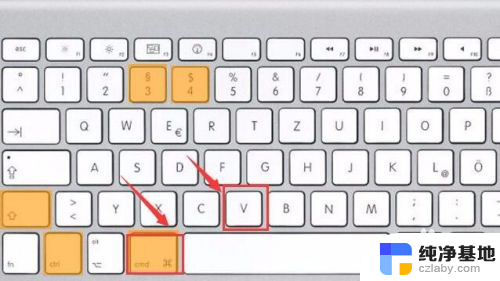
4.上面是简单的使用组合快捷键截图,第二种截图:还有小技巧。一是使用Command+shift+4后,按下空格键,鼠标会变成一个小相机,这时候你使用鼠标对一个窗口点击一下鼠标左键,你已经对一个窗口进行了截图。
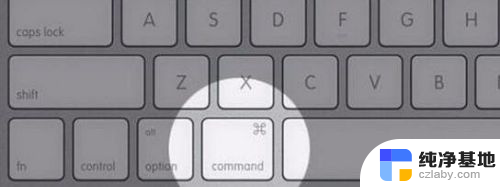
5.二是按Command+shift+4 后 ,画一个抓取的区域,不要松开鼠标,接着按住空格可以移动这个区域;然后按住 Shift后,将锁定X 或者 Y轴进行拖动;按住 Option后将按照区域圆心进行放大。最后所有截图将直接显示在桌面上。
6.截图也可以在屏保的使用,操作如下:首先,进入“系统偏好设置” -> “桌面于屏幕保护” -> “屏幕保护程序”。选择你想截屏的屏幕保护,按住Command-Shift,然后点击“测试”按钮。等屏幕保护开始运行后,不要松开Command-Shift键,然后再按照自己需求按3或4键。一张屏幕保护的截屏就完成了。
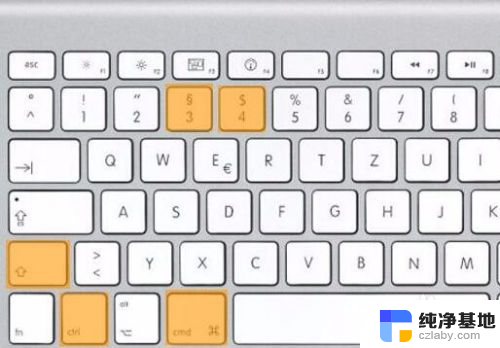
以上就是苹果电脑区域截屏快捷键的所有内容,如果您需要,您可以按照以上步骤进行操作,希望这对您有所帮助。
- 上一篇: wps原来的动作”之前、之后、单击时“怎么不见了
- 下一篇: 怎么改照片的大小kb
苹果电脑区域截屏快捷键相关教程
-
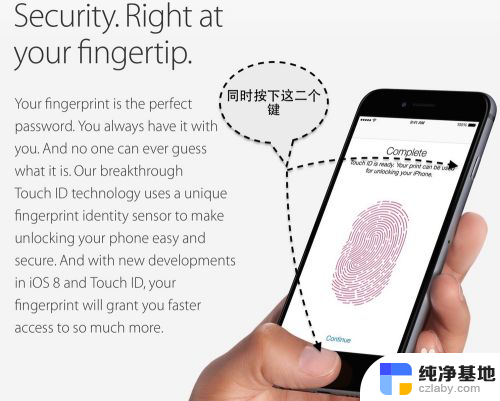 苹果6plus怎么截屏快捷键
苹果6plus怎么截屏快捷键2024-01-09
-
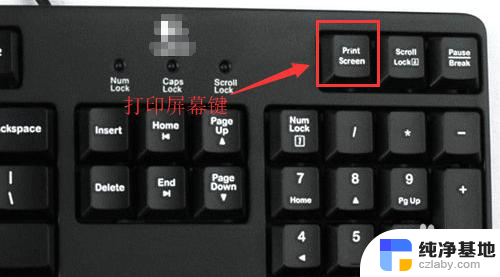 电脑全屏截屏是哪个快捷键
电脑全屏截屏是哪个快捷键2023-11-28
-
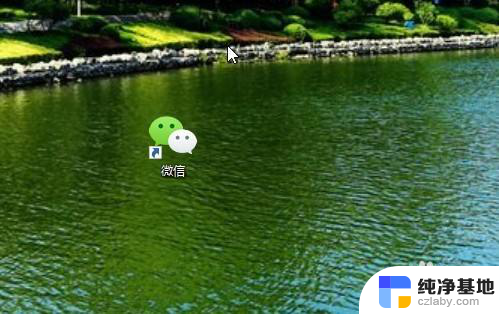 微信截屏快捷键是哪个键
微信截屏快捷键是哪个键2024-01-25
-
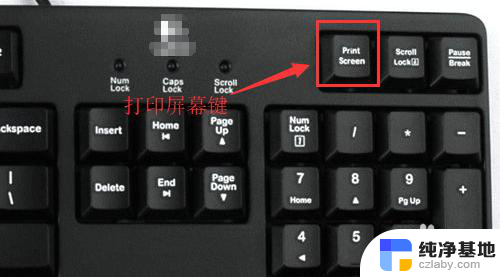 电脑截取全屏幕快捷键
电脑截取全屏幕快捷键2023-12-05
电脑教程推荐